
背景図を表示してみよう
QGISで実際に背景図を表示してみましょう。
まずはQGISに標準で接続されている「Open Street Map」をプロジェクトに表示します。
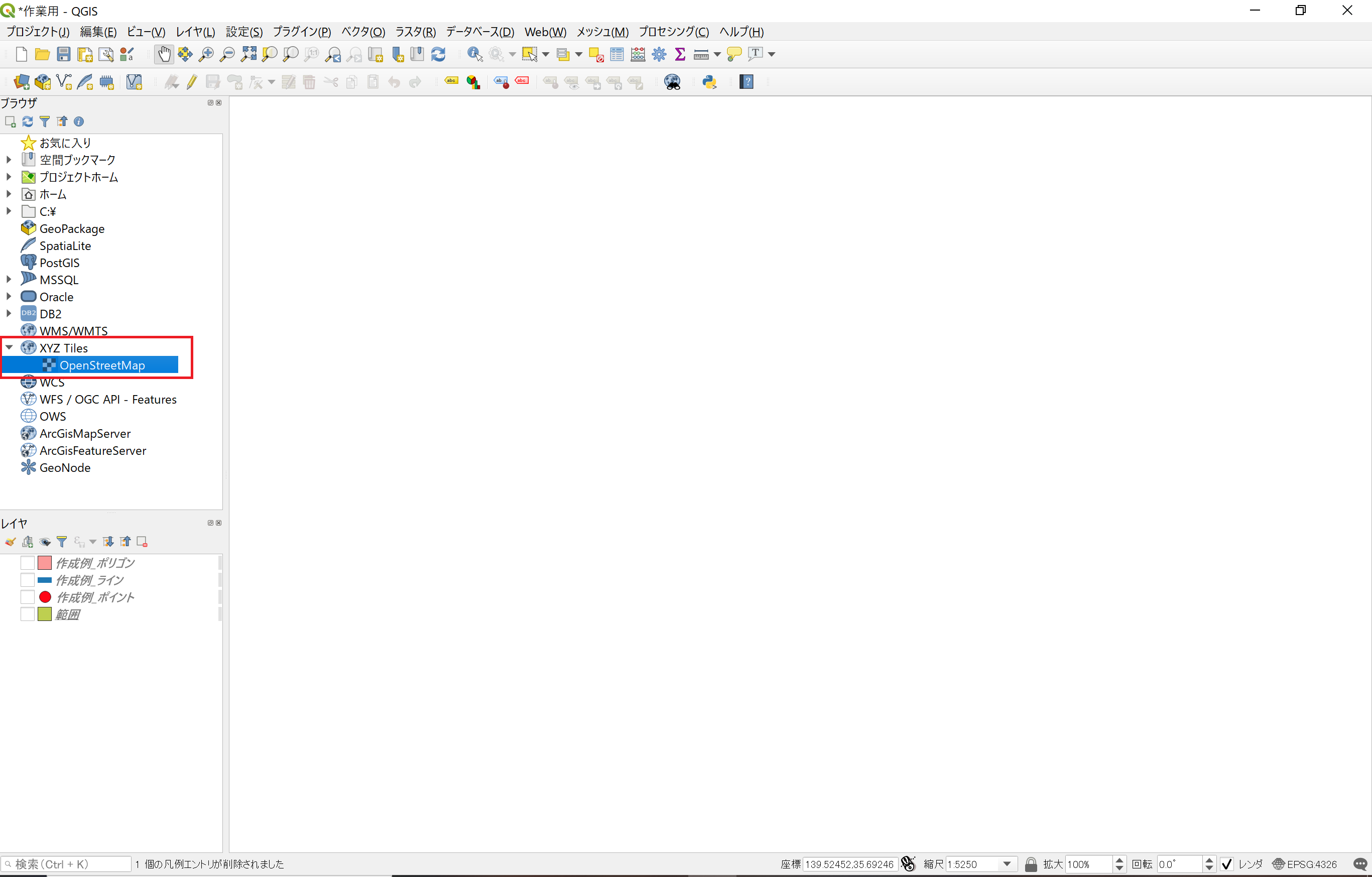
QGISを立ち上げたら、ブラウザウィンドウの「XYZ Tiles」の中にある「Open Street Map」をダブルクリックしましょう。

おっ!
背景図が表示されましたね。最初はこれだけでもワクワクしますよね。
ちなみにこの「 Open Street Map(OSM)」は、誰でも自由に地図を使えるよう、みんなでオープンデータの地理情報を作るプロジェクトであり、誰でも自由に参加して、誰でも自由に地図を編集して、誰でも自由に地図を利用することが出来ます。
非常にありがたいプロジェクトで僕も応援しているのですが、まだ詳細が更新されていないエリアもあったりしますので、正確な距離算出や図形を描写するような場面で使用するよりは簡単なマップの作成等で使用する方が良いかと思います。
次に、背景図として非常に有能で見やすく、日本国民の信頼度が高い国土交通省 国土地理院の標準地図の使用手順をお教えします。
地理院タイルの使用
国土地理院の地理院タイルの使用手順について以下にご紹介します。
まずは国土地理院HPの地理院タイルのページへ移動します。
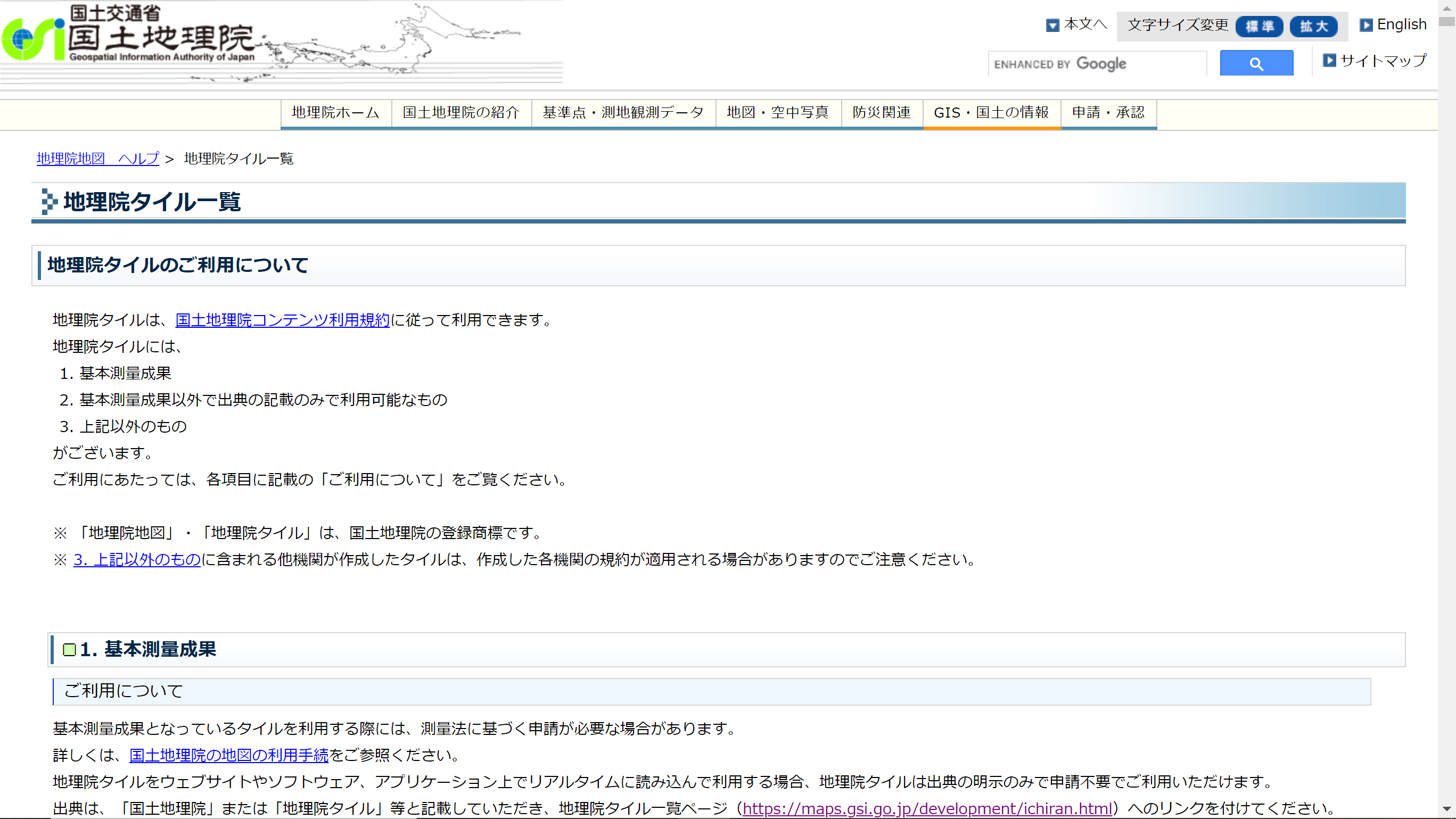
ページに飛んだら、下へスクロールします。
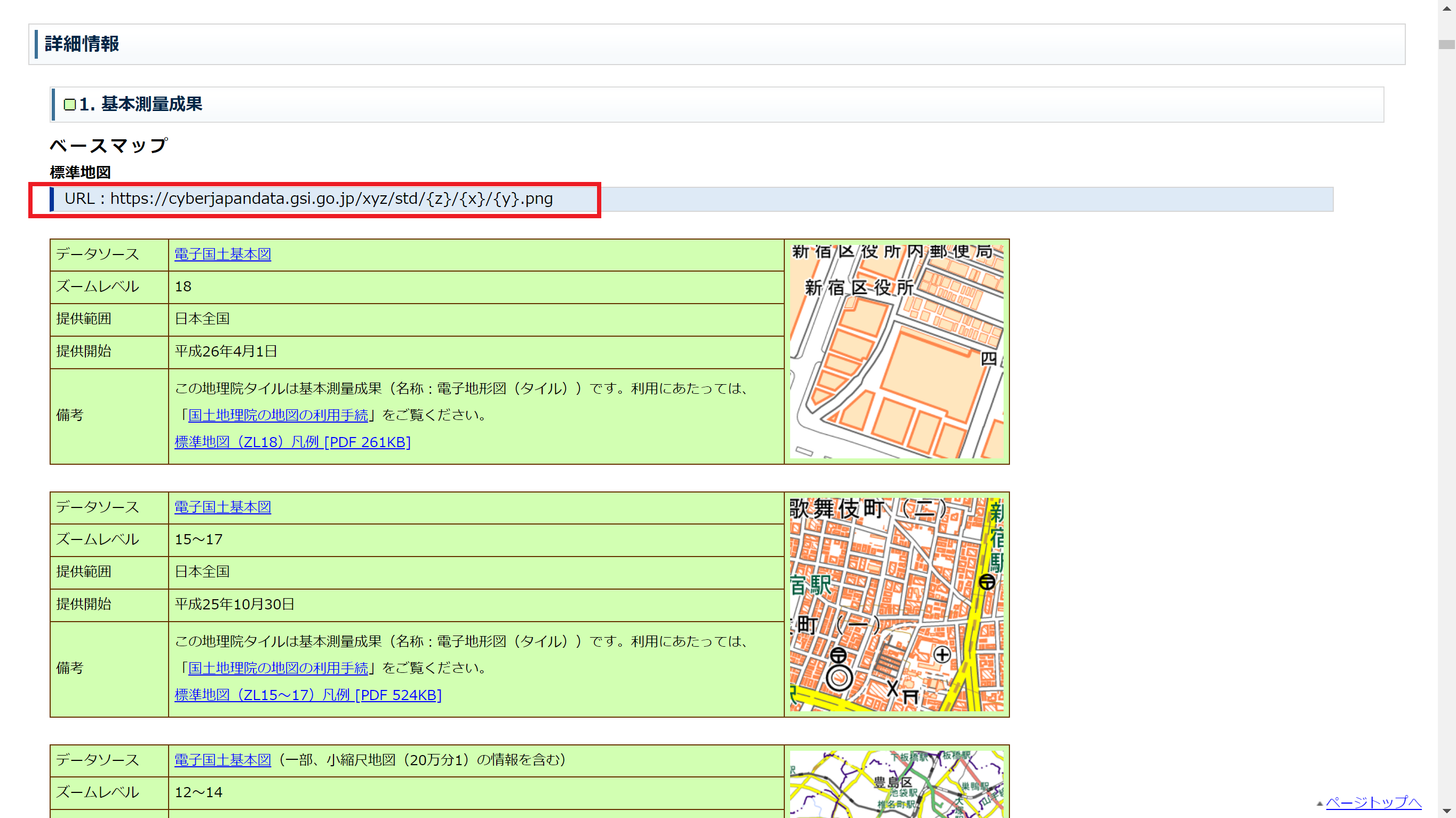
ベースマップの「標準地図」と記載のある場所まで来たら、そこに書いてあるURLをコピーします。
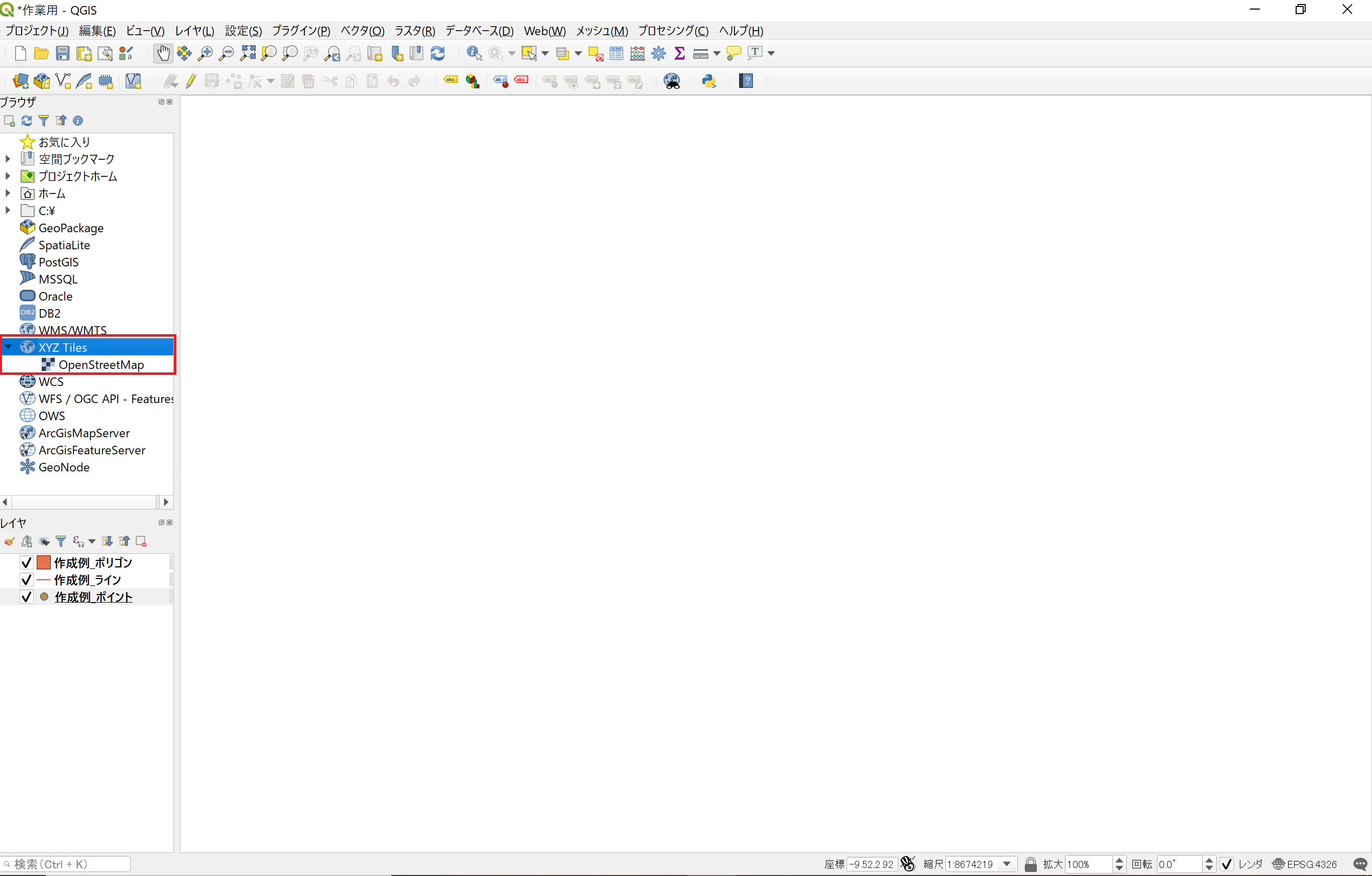
QGISの画面に戻り、ブラウザウィンドウの「XYZ Tiles」を選択した状態で右クリックをします。
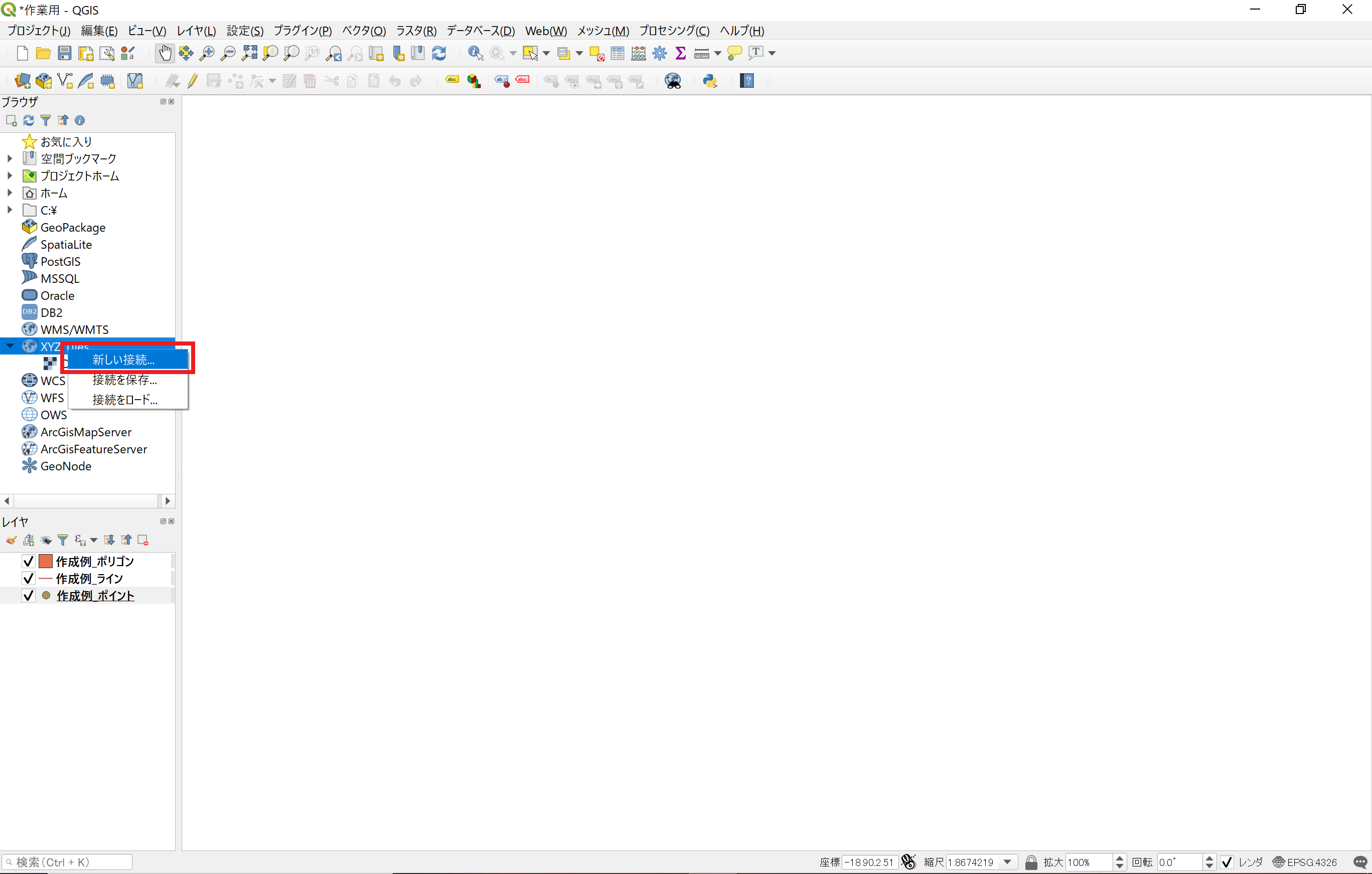
「新しい接続」を選択します。
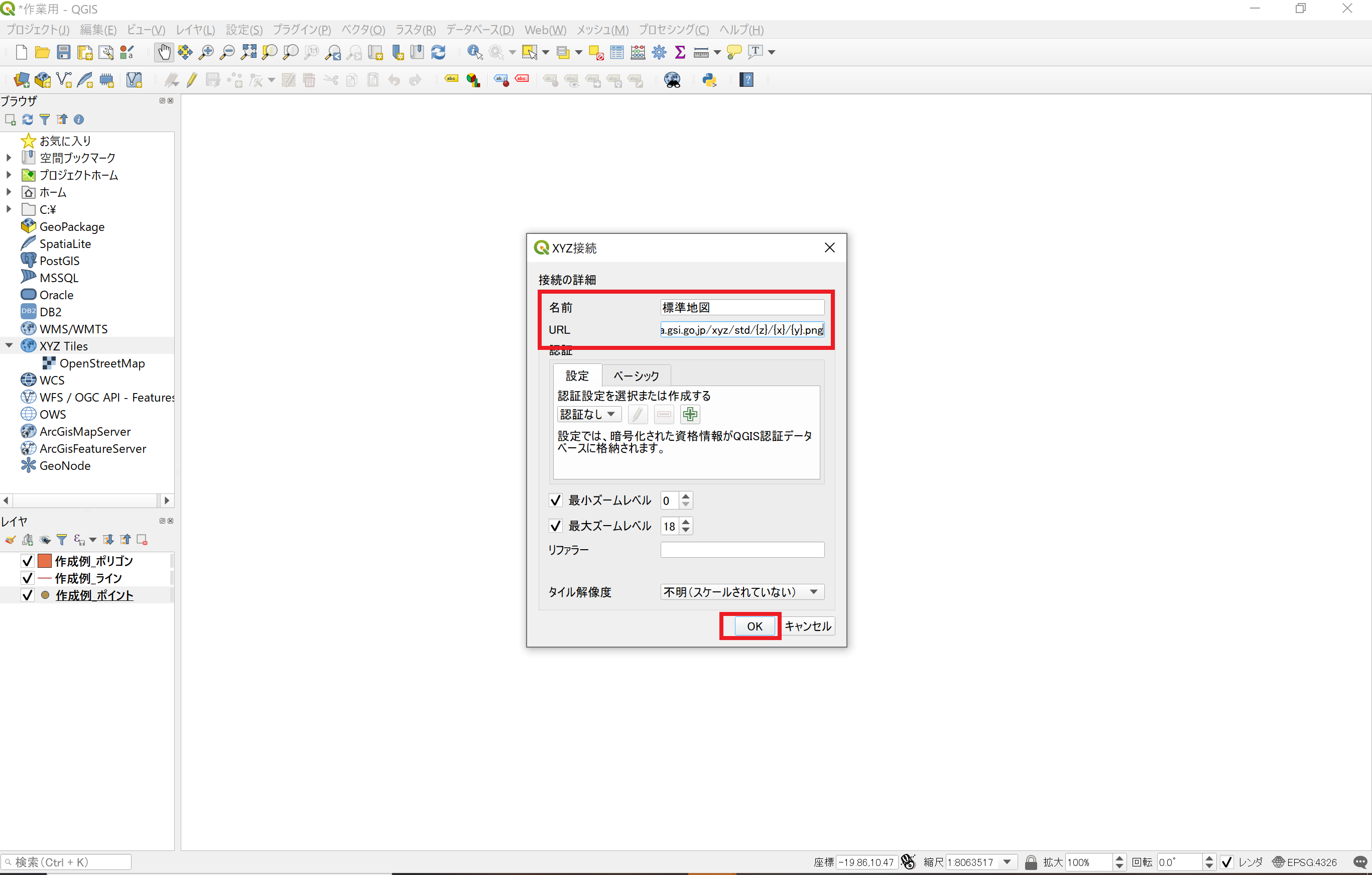
「XYZ接続」のウィンドウが出てきたら、「名前」のところに「標準地図」、「URL」に先ほどコピーしたURLを貼り付けます。※「名前」は任意で自由に付けられます
そしたら「OK」をクリックしましょう。
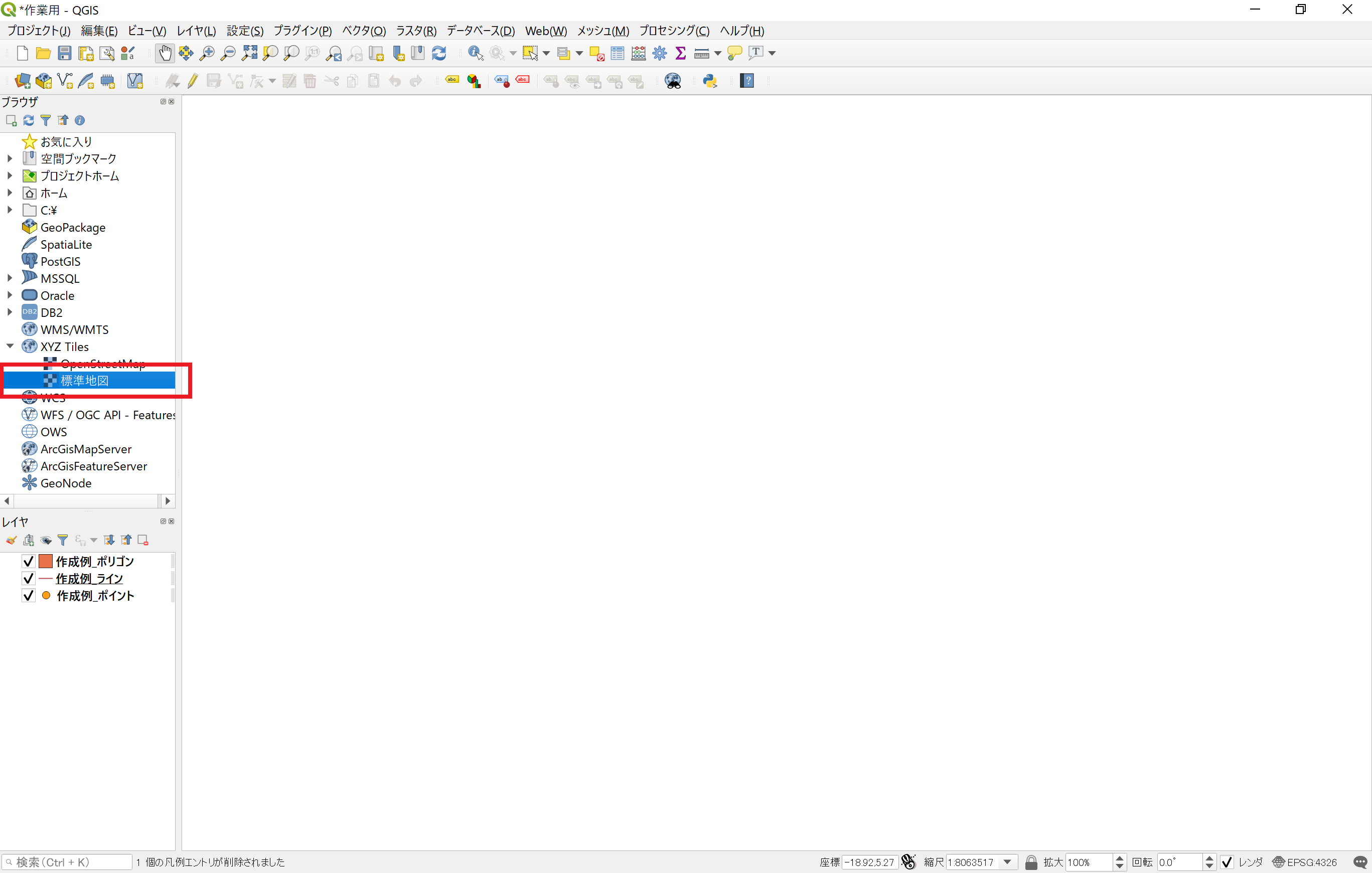
すると、「 XYZ Tiles 」のところに「標準地図」が追加されていると思います。
「標準地図」をダブルクリックしましょう。
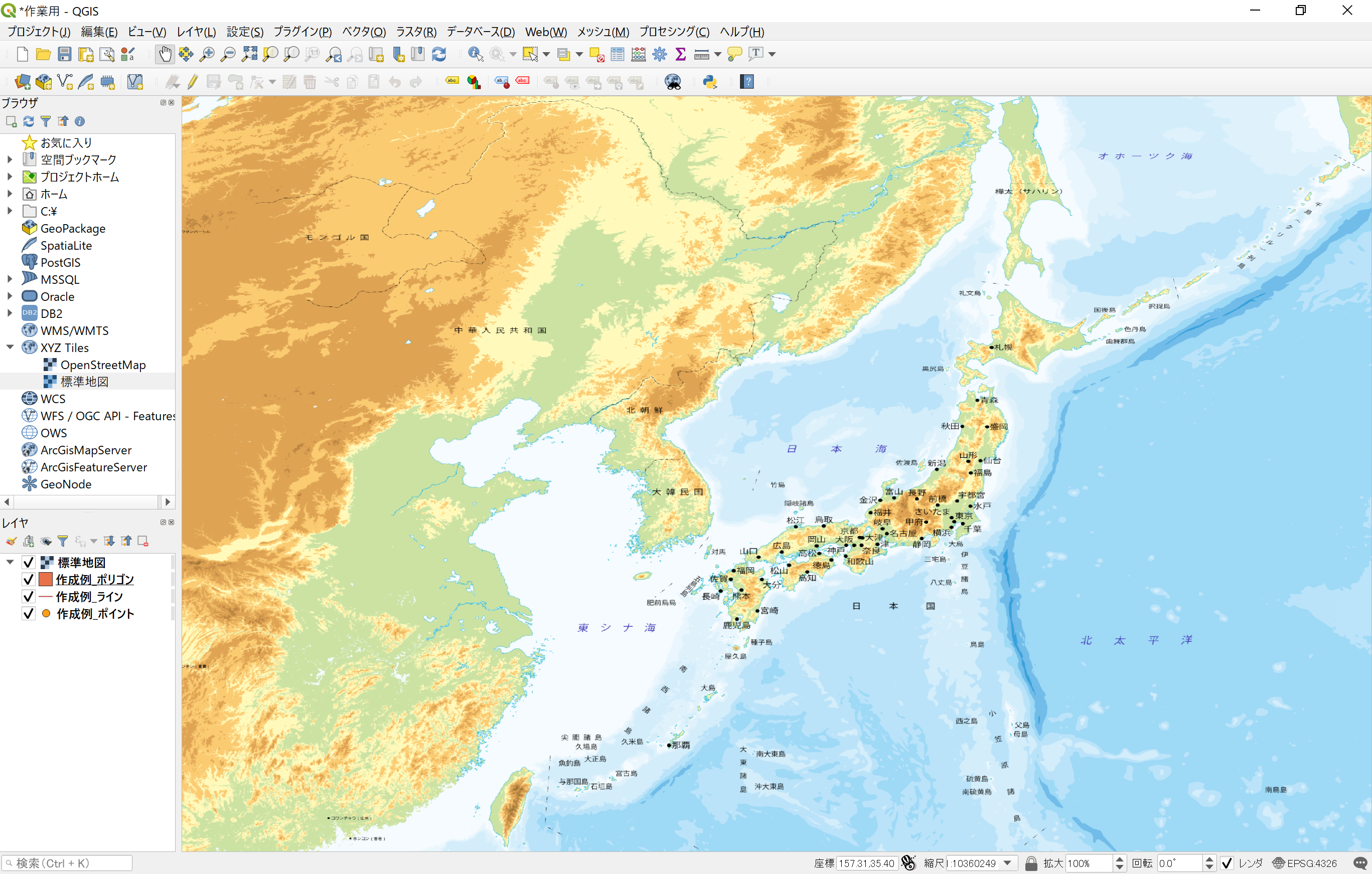
出ました!
これで地理院タイルが使用できます。
ちなみに同じく国土地理院の地理院タイルのページで

「全国最新写真(シームレス)」のURLをコピーして、同様の手順を行えば…
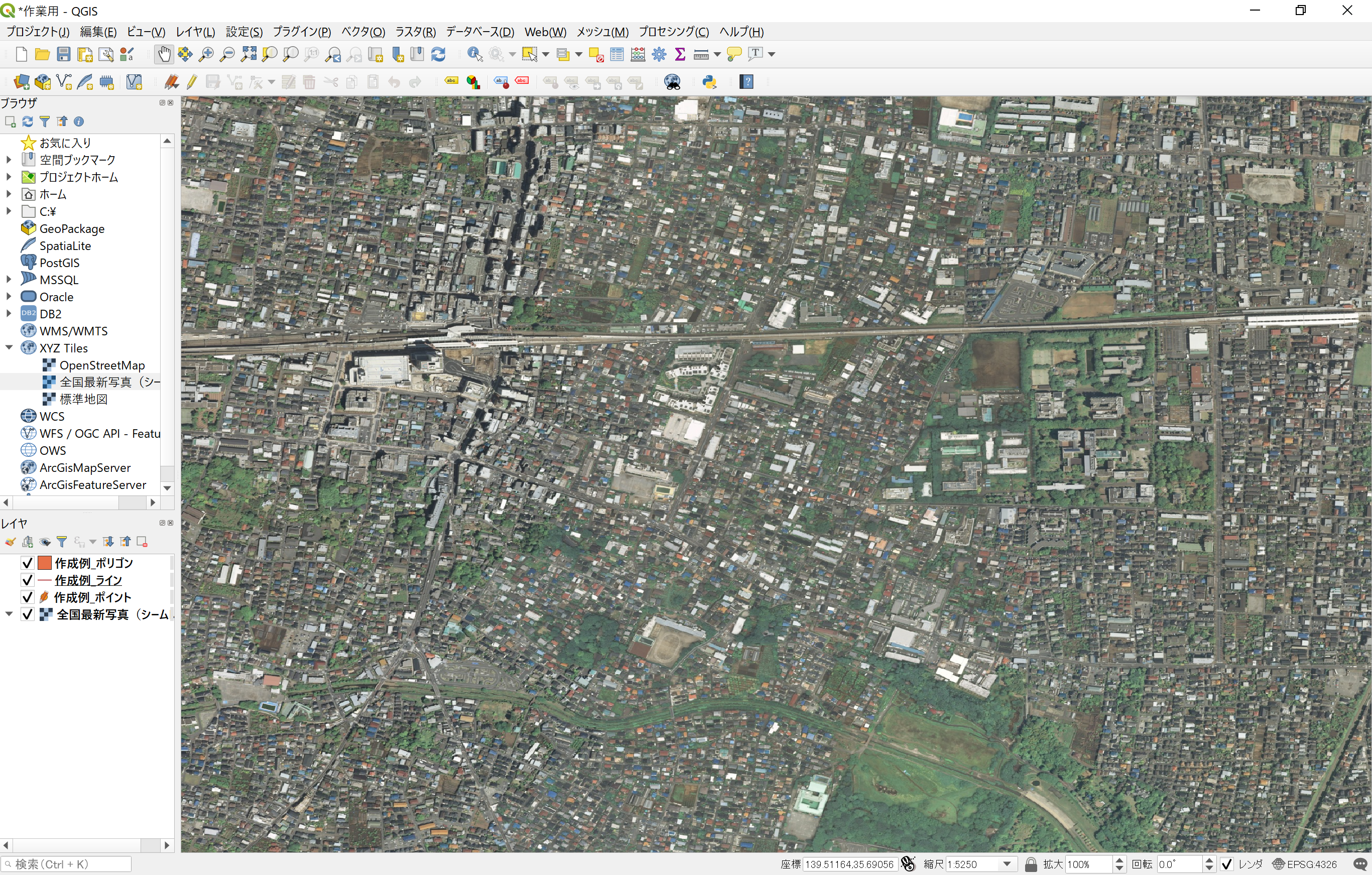
このように航空写真も背景図として使用することができます。
どんな作業をするにも背景図の役割は大きいため、背景図の接続の仕方は覚えておきましょう。一度接続すれば、次回からはブラウザウィンドウの「 XYZ Tiles 」から簡単に背景図を入れられるようになります。
これで背景図の表示はマスターできましたね。次のステップに移りましょう。
※なお、地理院タイルを使用して作成した図面等を公に使用する場合は、地理院タイルを使用している旨の注意書きを表記した上で使用してください。


